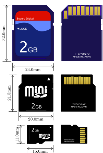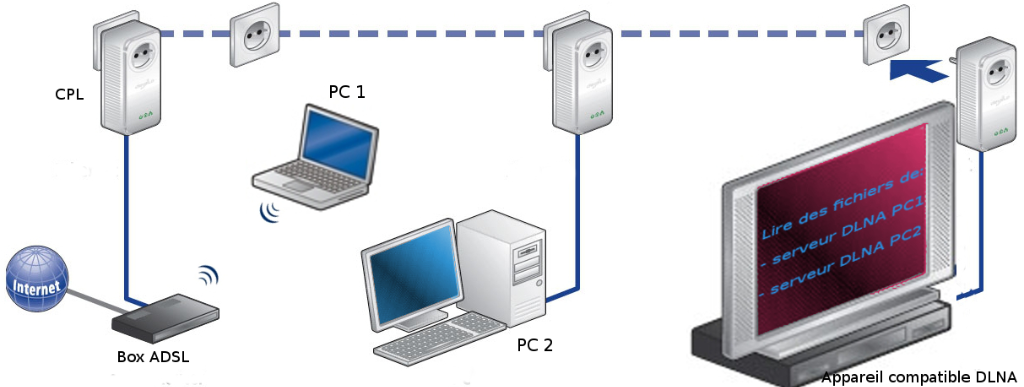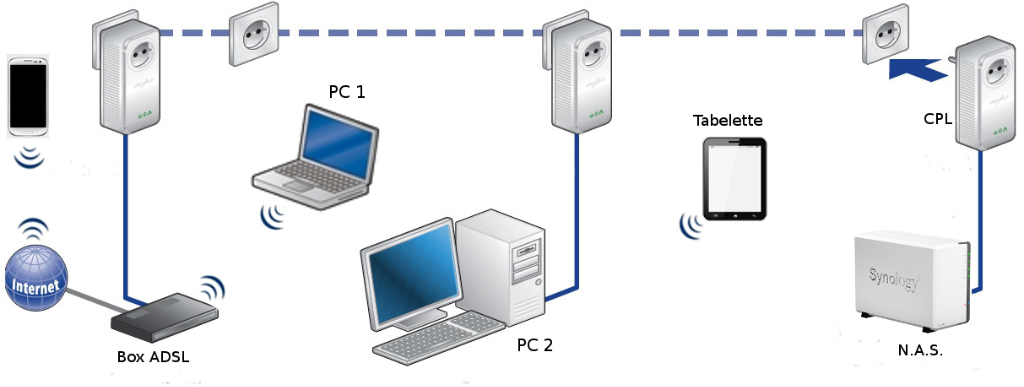Le respect de la vie privée et du secret professionnel
Aucune donnée informatique traitée chez Côtière Informatique ne sont divulguées ou revendues à des tiers. Elles sont stockées le temps de l'intervention dans mes locaux sans passer par aucun prestataire extérieur, puis détruites à la fin mon intervention.
Le contenu des fichiers traités ne sont pas consultés. Lors de certaines interventions de copie ou de récupération qui posent problèmes, un traitement manuel est nécessaire mails il ne nécessite que la connaissance du chemin et le nom de fichier.
Les services liés aux données personnelles
Voici ce que je peux vous proposer:
- Installation et configuration de matériels et logiciels pour la sauvegarde des données personnelles
- Réalisation de sauvegarde système
- Récupération de données effacées par erreurs
- Récupération de données sur des supports endommagés
- Diffusion de vos fichiers multimédia sur votre téléviseur
- Synchronisation de vos données personnelles avec un N.A.S.
- Synchronisation de vos données personnelles avec un service Cloud
- Synchronisation des données de votre navigateur Internet
- Synchronisation des emails, contacts et agendas
Mise en place d'un système de sauvegardes des données personnelles
Réalisation d'image système
Ce type de sauvegarde spécifique crée une image du système d’exploitation, des logiciels installés et de la configuration de cet ensemble à un instant T. Utiliser une image système permet de faire revenir l’ordinateur dans l’état à l’instant T.
- Il ne faut donc pas la confondre cette action avec une sauvegarde des données personnelles.
- Il ne faut donc pas la confondre avec une restauration système qui est réalisée automatiquement par le système et qui a l'inconvénient de subir les infections virales et autres problème matériel sur le disque dur.
Je réalise une image système après chaque installation et configuration sur un ordinateur neuf ou après une réinstallation sur un ordinateur en réparation. Par la suite, je réalise une nouvelle image système après les entretiens annuels.
Il est important d'avoir une image système récente et réaliser avec les bons outils car son utilisation s’adresse aux utilisateurs expérimentés et les problèmes rencontrés sont nombreux :
- Un crash complet du système peut cacher un problème matériel comme des secteurs défectueux sur le disque. Remonter une image ne résoudra pas le problème voir n’aboutira pas.
- Les utilitaires fournis avec les ordinateurs du commerce posent parfois problème et son très lent.
- L’utilitaire de sauvegarde système de Windows est très capricieux surtout dans le cas de partition du disque dur et de création de liens symboliques.
- Si vous remontez une image système vielle de plusieurs années, il faudra relancer toutes les mises à jour système et refaire toutes les installations, configurations ou mises à jour des logiciels ayant une date postérieure à votre image. Dans ce cas, il est préférable de faire une installation neuve.
Quand utiliser une image système :
- Si votre image date de moins d’un an.
- Après avoir épuisé toutes les autres solutions de réparation comme les points de restauration ou les réparations automatiques.
- Sur une station de travail possédant de nombreux logiciels professionnels et des configurations ardues qui nécessiteraient beaucoup de temps à réinstaller.
Dans le cas d’un besoin urgent de son ordinateur présentant un système irréparable, il vaut mieux utiliser un système d’exploitation ''Live'' sur clé USB pour avoir accès à Internet ou aux données du disque dur.
Récupération de données effacées par erreurs
Pourquoi un fichier peut-il être récupéré même après avoir vidé la corbeille?
Dans la réalité physique des supports de stockage, la fonction ''supprimer'' n’existe pas. La suppression d’un fichier indique simplement au système que le fichier ne doit plus apparaitre dans
l’explorateur de fichier mais dans la corbeille. Ensuite, l’action de vider la corbeille indique au système que les secteurs du disque où se trouve le fichier sont libres pour être réécrit par-dessus
les données existantes. Tant qu’il n’y a pas eu de réécriture sur ces secteurs, le fichier est récupérable avec des logiciels spécifiques.
En cas de suppression non désiré, le bon réflex est de ne plus utiliser l’ordinateur, la clé USB ou la carte mémoire jusqu’à ce que le fichier ai été récupéré. On rappellera ici l'importance d'avoir
une sauvegarde de ces données personnelles.
Récupération de données sur des supports endommagés
- Attention, la quantité récupérable est aléatoire et sera fonction de l’étendu et la nature du problème sur le support.
- Attention, lors d'une récupération très approfondie avec certains logiciels, l’arborescence des dossiers et sous-dossiers n'existe plus. Les noms des fichiers sont également remplacés par des intitulés fonctionnels du type ‘’fichier001.doc, fichier002.jpg etc… En fonction de la quantité de données récupérées, vous aurez donc un important travail de classement et de renommage de fichier.
Si votre disque dur mécanique souffre d’une panne mécanique, il faudra faire appel à une société ayant une chambre blanche pour extraire les plateaux de votre disque et les insérer dans un autre
boitier. Cette opération est très onéreuse. Faites une demande de devis gratuit à la société RECOVEO à
Roanne.
Diffusion de vos fichiers multimédia sur votre téléviseur
Grâce à un simple logiciel, votre ordinateur se transforme en serveur DLNA. Ouvrez simplement votre session sur l’ordinateur et installez-vous dans votre canapé pour
visionner vos films de vacances, lancer des diaporamas de vos photos ou écouter vos musiques. Tous les fichiers que vous aurez stockés, dans les dossiers de session ''Vidéos'', ''Images'' et
''Musiques'' seront disponibles sur votre grand écran et le système audio associé.
Côté matériel, il y a des prérequis :
- Il faut avoir un appareil multimédia compatible DLNA comme un téléviseur récent ou un boitier TV d’une offre ADSL (Freebox Révolution, SFR évolution, Livebox Play) ou un boitier multimédia DLNA type Popcorn Hour C200.
- Il faut que cet appareil soit connecté au réseau local de la box par câble Ethernet dans le meilleur des cas ou avec une paire de boitier CPL, ou au pire par Wifi mais avec tous les aléas de débits et de force de signal que cela implique.
La technologie DLNA est à maturité et met au placard ces actions :
- Fini la gravure de CD ou DVD à insérer dans votre lecteur optique de salon.
- Fini la copie des fichiers sur clé USB que l’on insère ensuite dans le port USB de la télévision.
- Fini le branchement de son PC portable sur l’entrée VGA ou HDMI de la télévision.
Synchronisation de vos données avec un NAS
- La capacité de stockage peut être grande en fonction de la capacité des disques durs achetés et du nombre de baie du NAS.
- La suppression de l’abonnement payant à un service cloud ou l’arrêt de l’utilisation gratuite de plusieurs services.
- On a le choix des dossiers qui sont synchronisés à l'inverse on peut synchroniser toute ses dossiers de session. On peut ainsi conserver son arborescence existante sans avoir à déplacer des éléments dans un dossier spécial comme pour Onedrive ou Dropbox.
- Vous détenez vos documents qui ne sont pas gérés par un tiers dans le cloud.
Les inconvénients
- Le coût à l’achat peut être important mais il est amorti sur plusieurs années au lieu de payer un service cloud.
- C'est appareil de plus à entretenir.
- Pour les accès depuis l’extérieur, Il y a une limitation dû aux faibles débits montants de certaines lignes ADSL. Voir le dossier sur les caractéristiques des lignes ADSL.
Synchronisation des données de votre navigateur Internet
- Pour Firefox, il faut un compte FirefoxSync
- Pour Chrome, il faut un compte Google
- Pour Opera, il faut un compte Opera Link
- Pour Edge, il faut le système Windows 10 et un compte Microsoft
- Pour Safari, il faut un compte iCloud
Synchronisation des emails, contacts et agendas
La facilité est de recommander l’utilisation du Webmail de votre fournisseur de service de messagerie. Vous gérez vos mails, vos contacts et votre agenda en ouvrant votre navigateur Internet et en vous rendant sur la page du service en ligne. Dans ce cas, vous êtes forcément synchroniser quel que soit l’ordinateur, smartphone et tablette utilisés car vous vous connectez à chaque fois sur le serveur de votre fournisseur.
Le Webmail ne vous conviendra pas dans les trois cas ci-dessous et il sera obligatoire d’installer et de configurer un logiciel de messagerie électronique sur vos
appareils, mais les difficultés de configuration commencent à ce moment.
- Si vous ne souhaitez pas changer vos habitudes qui étaient d’envoyer vos pièces jointes via l’explorateur de fichier et la fonction ''Envoyer vers''.
- Si vous utilisez un logiciel de gestion commerciale ou tout autre logiciel envoyant automatiquement en pièce jointe des documents créés en son sein.
- Si vous souhaitez utiliser les accusés de réception. Les accusés de réceptions sont souvent des options payantes avec les Webmail de vos fournisseurs de service.
Vous ne rencontrerez pas de difficulté en utilisant un ensemble commun de matériels, logiciels et services d’une même société.
- Un compte Google avec une adresse Gmail se synchronise automatiquement en entrant son identifiant et mot de passe du compte sur un téléphone et une tablette Android et un ordinateur Chromebook.
- Un compte Microsoft avec une adresse outlook.fr (hotmail.fr, live.fr) se synchronise automatiquement en entrant son identifiant et mot de passe du compte sur un téléphone Windows phone, un ordinateur ou tablette sous Windows 8.1 ou 10.
- Un compte Apple avec une adresse icloud.com se synchronise automatiquement en entrant son identifiant et mot de passe du compte sur un iPhone, iPad et un ordinateur sous MacOs.
Vous ne rencontrerez pas de difficulté avec l'option payante Exchange chez les fournisseurs de services de messagerie. Ce protocole de Microsoft gère parfaitement la synchronisation du trio emails, contacts et agenda.
Vous rencontrerez des difficultés si vous avez des appareils hétérogènes et un service de messagerie non adapté. Il y aura alors de la
configuration à faire voir une impossibilité de tout synchroniser. Les passerelles sont encore nombreuses entre les services de ces trois géants mais ils tentent
tous d’imposer leurs standards pour qu’une fois le client ferré, il ait bien des difficultés techniques à se rendre chez la concurrence.
Pour plus d'information à ce sujet, vous pouvez consulter le dossier ci-dessous.